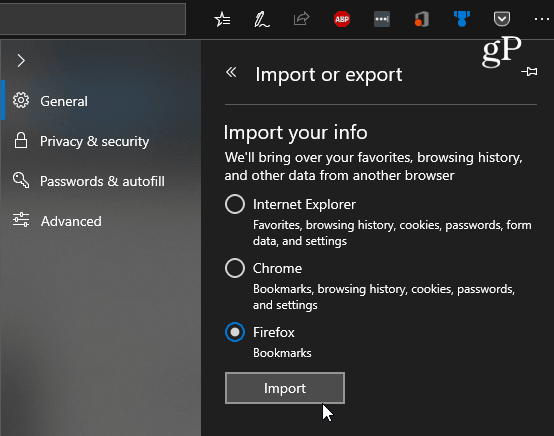Importer Chrome, IE eller Firefox-bogmærker til Microsoft Edge
Microsoft Windows 10 Microsoft Kant / / March 17, 2020
Sidst opdateret den
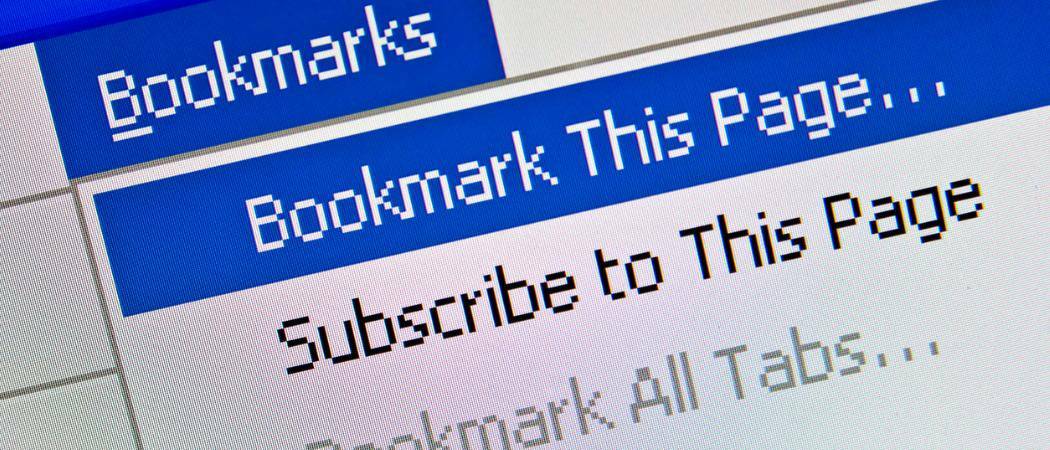
Hvis du er ny med Microsoft Edge i Windows 10, vil du bringe dine bogmærker fra andre browsere ind. Her er et kig på, hvordan du importerer dine bogmærker.
Den nye Microsoft Edge-browser i Windows 10 er stadig et igangværende arbejde, men den flammer hurtigt sammenlignet med IE og andre browsere, og den har nogle interessante funktioner. Hvis du for nylig opgraderede til Windows 10, vil du i det mindste teste det ud, selvom du ændrede standardbrowser.
Så hvis du er ny i Microsoft Edge, vil du også have nogle af dine favoritter og bogmærker med. Her er et kig på, hvordan man gør nøjagtigt det.
Importer bogmærker til Microsoft Edge
Lancering Microsoft Edge og vælg flere handlinger knappen i øverste højre hjørne, og vælg derefter Indstillinger.
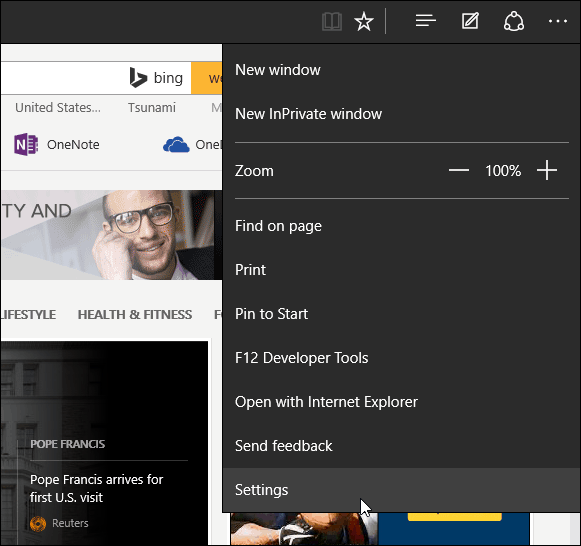
Vælg derefter Importer favoritter fra en anden browser link.
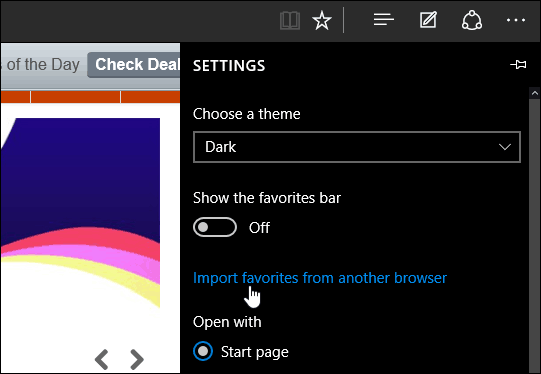
I øjeblikket er Chrome og Internet Explorer de eneste to browsere, der er inkluderet til en nem import. Kontroller en eller begge dele og derefter Importere.
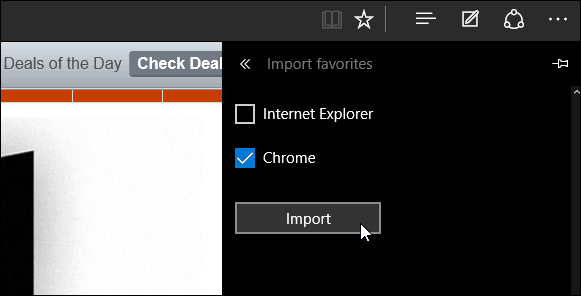
Det skulle bare tage et par sekunder, og så finder du bogmærkerne vises under afsnittet Foretrukne.
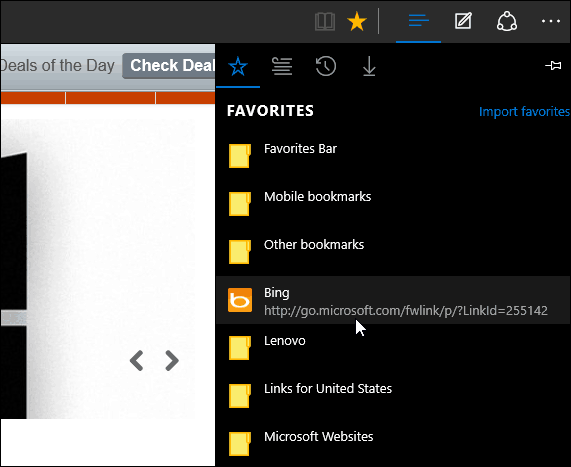
Hvis du har dine bogmærker i mapper, som du kan se, jeg gør på billedet ovenfor, skal du bare åbne dem for at få adgang til de gemte websider.
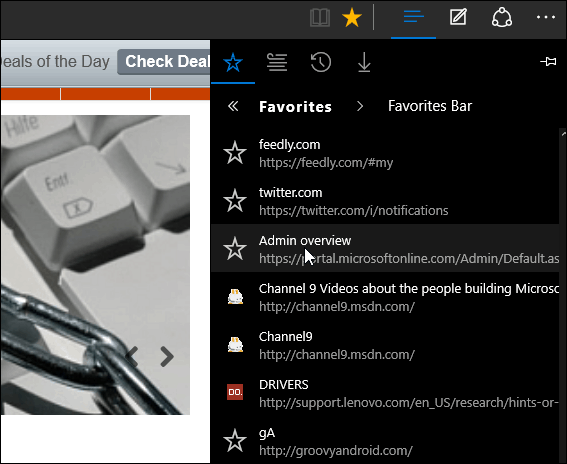
Hvis du også vil se din Favoritlinje, skal du gå til Indstillinger og derefter vende Vis favoritbjælke tænde.
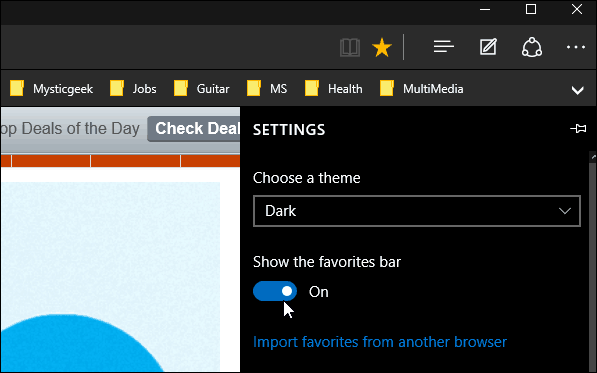
Hvad med Firefox-bogmærker?
På dette tidspunkt har Microsoft Edge ikke muligheden for at importere bogmærker via en HTML-fil. Så hvad du skal gøre er at eksportere dine Firefox-bogmærker som en HTML-fil og derefter importere dem til en browser, der understøtter funktionen - som Chrome eller IE.
Start derefter Edge og importer de nye importerede Firefox-bogmærker fra den browser. Læs mere om dette i vores artikel: Sådan overføres bogmærker fra Firefox til Chrome.
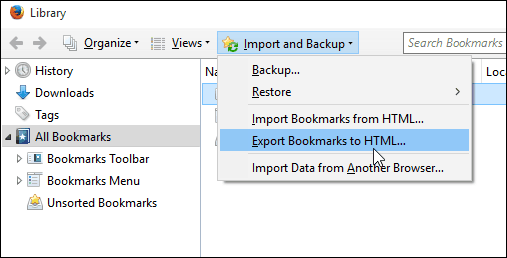
Opdatering: Edge giver dig nu mulighed for at importere bogmærker fra Firefox. Gå til Indstillinger> Generelt> Import eller eksport og vælg "Firefox-bogmærker" og tryk derefter på knappen Importer.